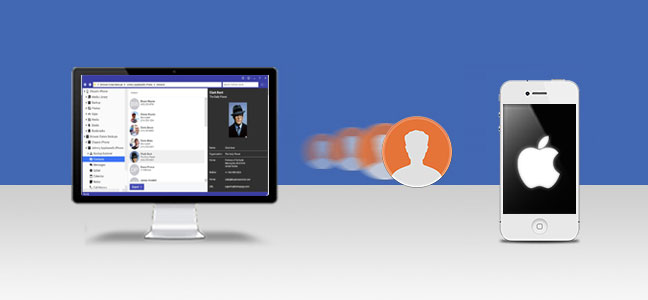
Cuando compra un nuevo iPhone o cambia su iPhone, debe transferir contactos desde su PC a su iPhone. Ya sea que use iTunes o no, hay algunas maneras fáciles de hacerlo. Esta guía le mostrará cómo transferir contactos desde su computadora a su iPhone.
También puede ser útil si está moviendo contactos de un iPhone a otro, especialmente si está cambiando los teléfonos.
Parte 1. Cómo transferir contactos de PC a iPhone con iTunes
Hacer uso de iTunes es un método conveniente y recomendado para importar contactos desde su PC o Mac a iPhone. Al usar de esta manera, debe instalar la versión más reciente de iTunes en su PC.
Cabe señalar aquí que iTunes es excelente, pero es innegable que es grande y afectará la velocidad de funcionamiento de la computadora hasta cierto punto. Por lo tanto, si está utilizando una PC o Mac de alta gama, iTunes es una buena opción. Pero si la configuración de su computadora es promedio, no se recomienda usar iTunes.
Vaya con los siguientes pasos simples para transferir contactos de computadora a iPhone a través de iTunes:
- Conecte su iPhone a PC con el cable USB e iTunes se iniciará automáticamente. Su dispositivo será detectado y reconocido por iTunes de forma predeterminada.
- Debajo de la opción «Dispositivo», puede encontrar su propio iPhone. Simplemente seleccione y abra la pestaña «Información» en la ventana principal.
- Aquí, puede verificar la opción «Sync Content con» en el panel correcto y elegir el programa en su PC que tenga los contactos que desea importar, incluidos «Outlook», «Google Contactos» y «Windows Contactos».
- Luego, simplemente puede tocar el botón «Sincronizar» para comenzar a transferir contactos desde PC a iPhone.
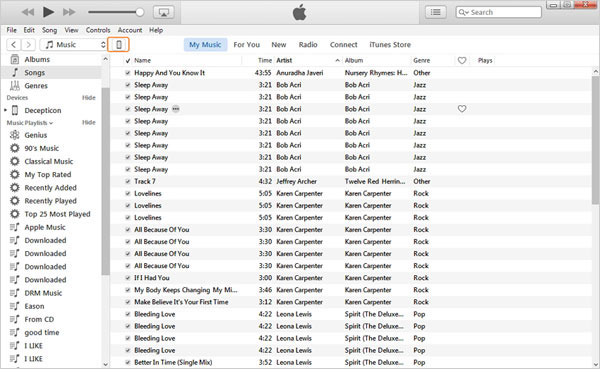
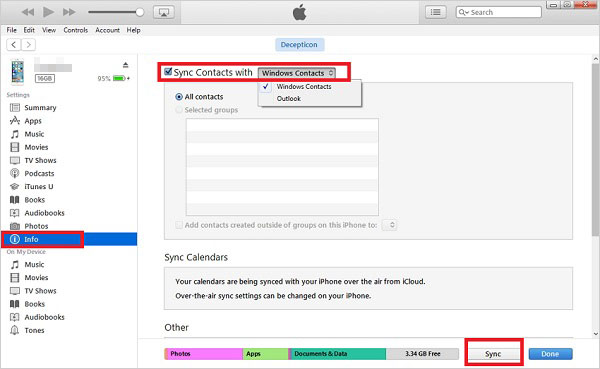
No puedo perderse:
Parte 2. Cómo importar contactos de PC a iPhone con iCloud
Si está acostumbrado a usar Outlook para administrar los contactos de su iPhone en su computadora (consulte cómo sincronizar los contactos de iPhone con Outlook), también puede usar iCloud para sincronizar los contactos de su computadora con su iPhone de forma inalámbrica. La ventaja de este método sobre iTunes es que, primero, no necesita usar un cable de datos; En segundo lugar, si actualiza la información de contacto en su computadora, los contactos en el iPhone también se actualizarán de forma automática y sincrónica.
Cómo obtener contactos de computadora a iPhone usando iCloud:
Read more: ¿Cómo transferir fotos de un teléfono Android a un disco duro externo? 5 métodos efectivos
- Descargue e instale el programa iCloud para Windows en su computadora. Iniciarlo e iniciar sesión con la misma cuenta de iCloud que usa en su iPhone.
- Marque la opción de «Correo, contactos, calendarios y tareas» y luego haga clic en el botón de «Aplicar».
- Vaya a su iPhone, abra la aplicación «Configuración» y elija la opción «iCloud».
- Alternar en el botón «Contactos» para habilitar la sincronización de contactos automáticos entre su computadora y su iPhone.
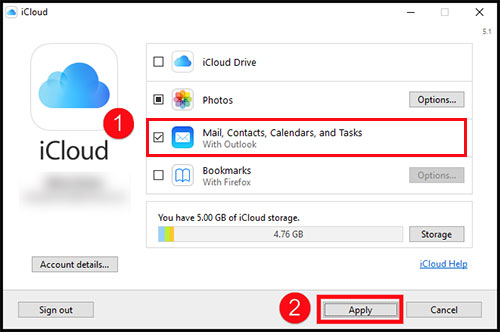
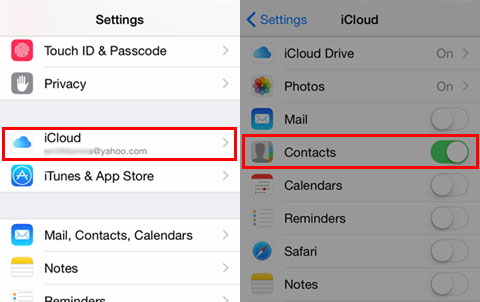
Parte 3. Cómo transferir contactos de PC a iPhone sin iTunes/iCloud
Mobilekin Assistant para iOS es una herramienta de administración confiable pero total para usuarios de iPhone, iPad y iPod. Está calificado como la alternativa de iTunes perfecta, no solo capaz de hacer todo el trabajo de iTunes, sino aún más ventajoso que iTunes. Es un software flexible y eficiente que facilita la transferencia de datos entre dispositivos iOS y computadoras. Además, este programa se ha probado durante cientos de miles de veces, y los hechos han demostrado que no hay datos que pierdan durante el proceso de exportación o importación entre su iPhone y su computadora.
![]()
![]()
Ahora, verifiquemos cómo importar contactos de computadora a iPhone usando Asistente para iOS.
Paso 1. Descargue el Asistente de Mobilekin para iOS haciendo clic en los botones de descarga de arriba y vaya con el asistente para instalar correctamente el programa en su computadora. Cuando se instala la herramienta, puede iniciarla y aparecerá la siguiente interfaz. Simplemente conecte su iPhone a la computadora a través del cable USB según sea necesario.
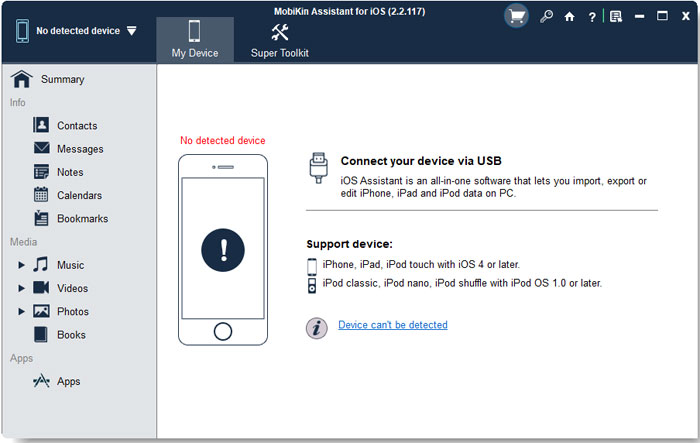
Paso 2. Después de eso, el software detectará su iPhone automáticamente. Aquí, si ha confiado en la computadora en su iPhone, obtendrá una interfaz como a continuación. Simplemente toque «Confiar» en su dispositivo para autorizar la conexión y haga clic en «Continuar» para continuar. (Si la conexión falló, puede ir a otra página para saber qué hacer si el dispositivo no se puede conectar).
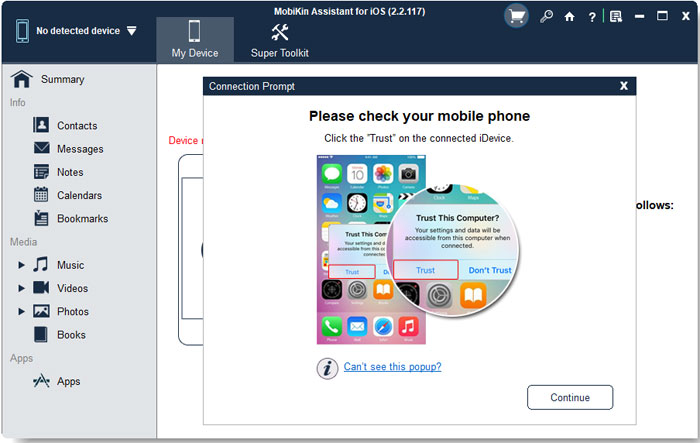
Paso 3. Después de la conexión, el parámetro de su dispositivo y los archivos se mostrarán en el programa. Puede elegir «contactos» en el panel izquierdo, que traerá la información detallada de contactos en su iPhone.
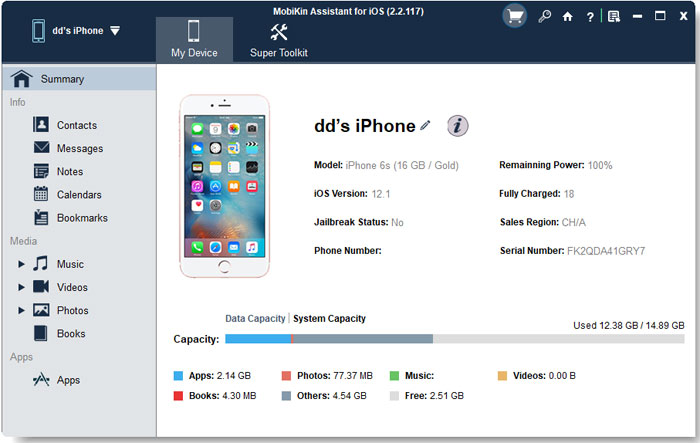
Paso 4. Ahora toque el botón «Importar» en el menú superior para descargar contactos de computadora a iPhone. Tenga en cuenta que esta herramienta solo admite para importar los contactos en formato «XML» al iPhone actualmente.
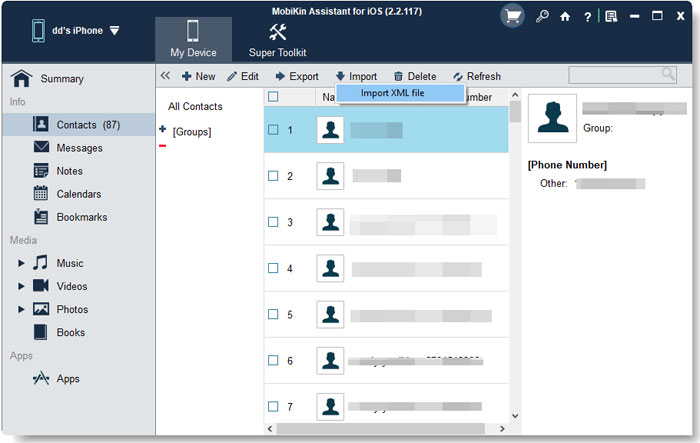
Además de cómo transferir contactos de computadora a iPhone, cómo hacer una copia de seguridad de los contactos de iPhone a su computadora también es un tema popular. En este caso, también puede probar el Asistente de Mobilekin para iOS para ayudarlo a completar la transferencia con simples clics. Como hemos mencionado anteriormente, este Freeware equipa muchas funciones y «Exportar» es una de sus principales características. Entonces, ¿por qué no te tomas varios minutos para probar?
Parte 4. Cómo agregar contactos de computadora a iPhone usando el correo electrónico
Si sus contactos se guardan como un archivo VCF en su computadora, puede enviarlos fácilmente a su iPhone por correo electrónico.
- Primero, inicie sesión en su cuenta de correo electrónico en su computadora.
- Adjunte el archivo de contactos de VCF a un correo electrónico y envíelo a usted mismo.
- En su iPhone, abra el correo electrónico que acaba de enviar y toque el archivo adjunto.
- Aparecerá un mensaje preguntando si desea agregar los contactos. Simplemente seleccione «Agregue todos los contactos» para importarlos a su dispositivo.
El resultado final
Mira, tiene diferentes formas de transferir contactos de computadora a iPhone. Además de los conocidos iTunes e iCloud, también tenemos un asistente de Mobilekin más profesional para iOS que puede transferir de manera más conveniente y rápida los contactos de PC o Mac a iPhone. Este software compensa las deficiencias de iTunes e iCloud. Es la mejor herramienta para que todos los usuarios de dispositivos iOS administren iPhone, iPad y iPod. Y si tiene algún problema durante el proceso de sincronización o tiene otros métodos para completar la transferencia, ¡compártalos con nosotros!
![]()
![]()
Artículos relacionados:
Los 5 principales métodos sobre cómo acceder a los contactos de iCloud
(Tutorial 2025) Cómo dejar de compartir contactos en iPhone
(Tutorial) 6 formas de imprimir contactos desde iPhone
8 formas simples: cómo compartir contactos en iPhone como un profesional
